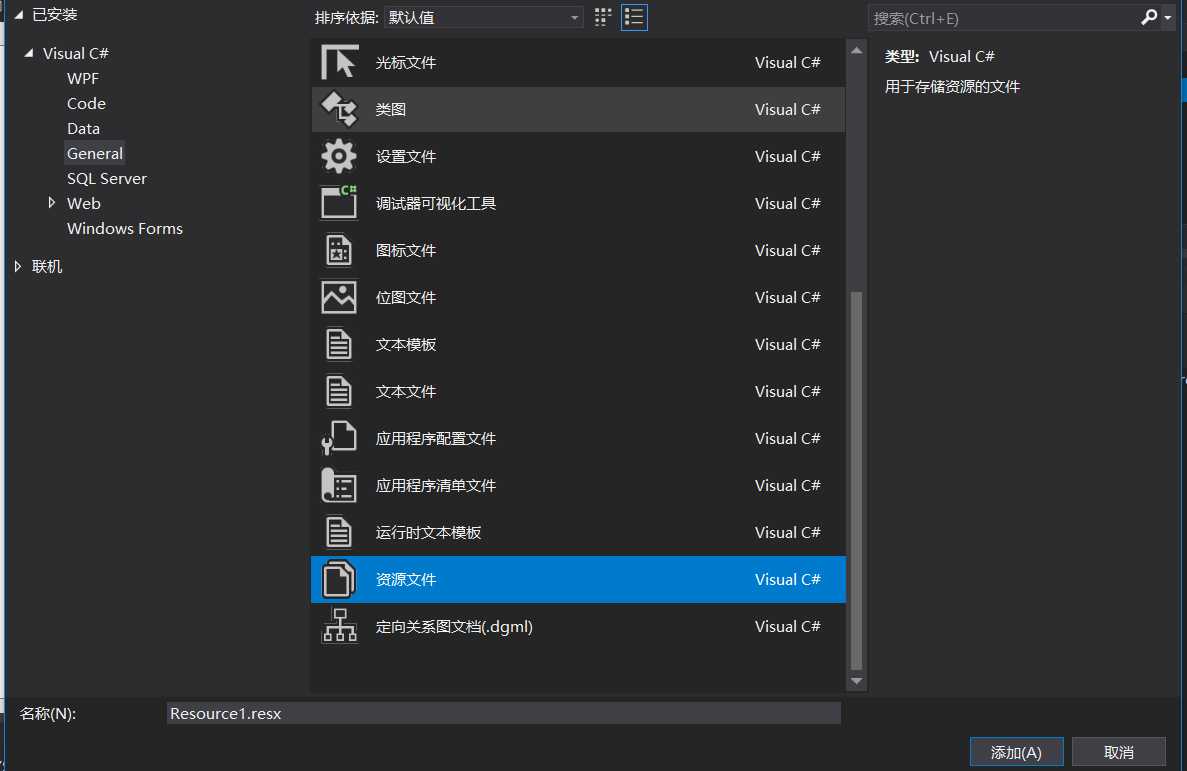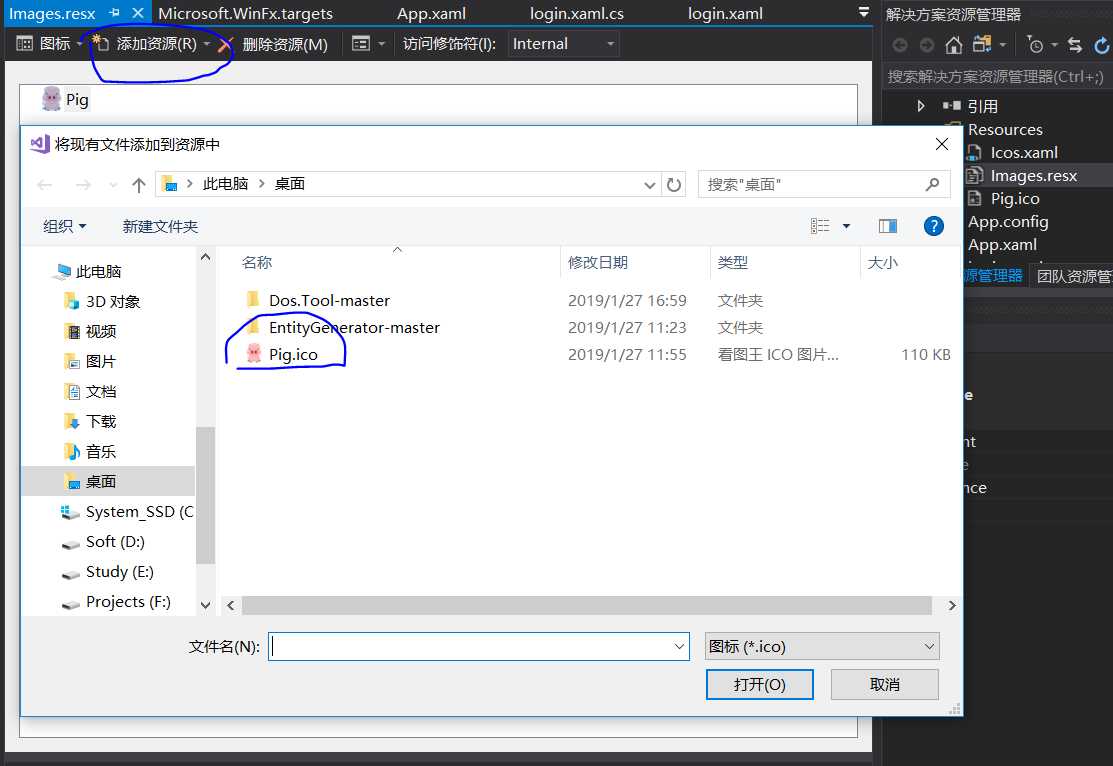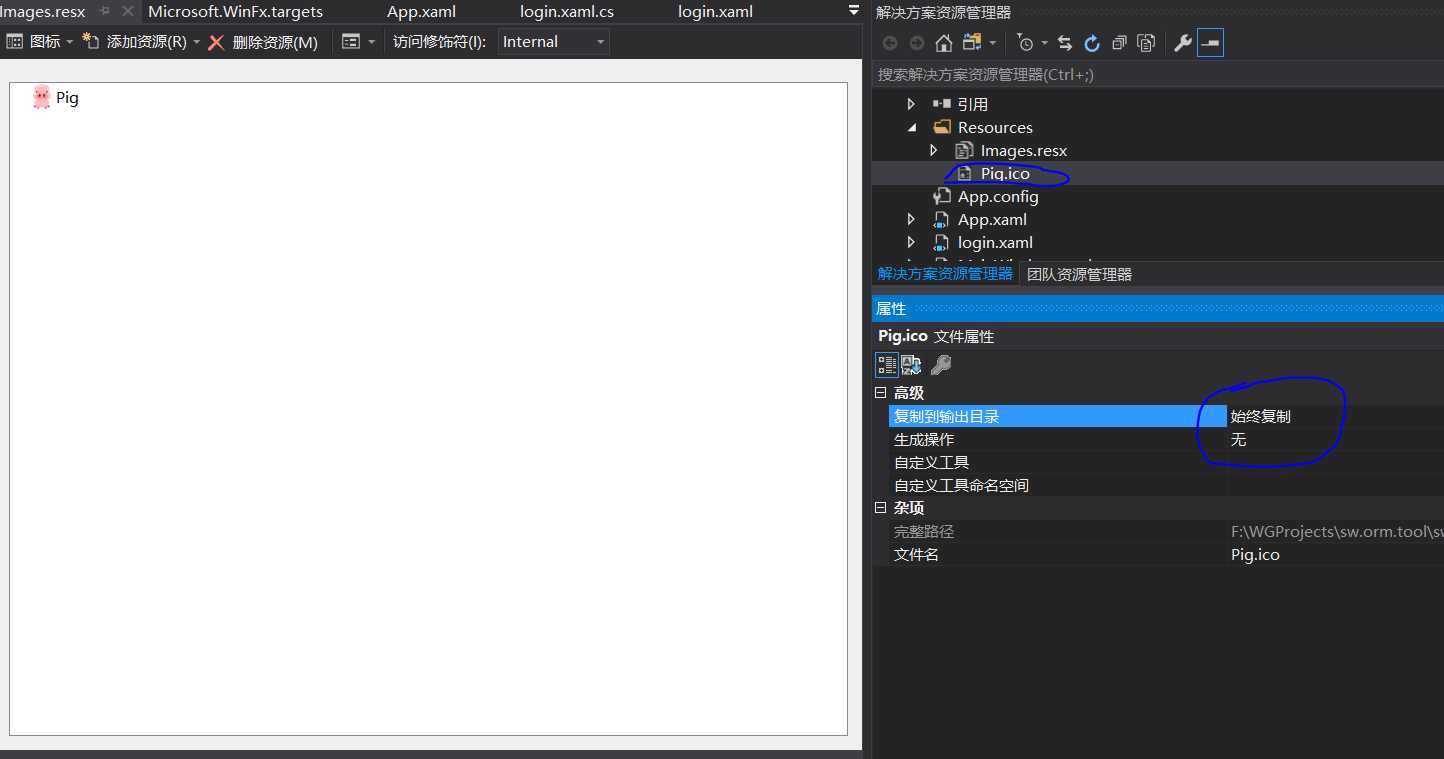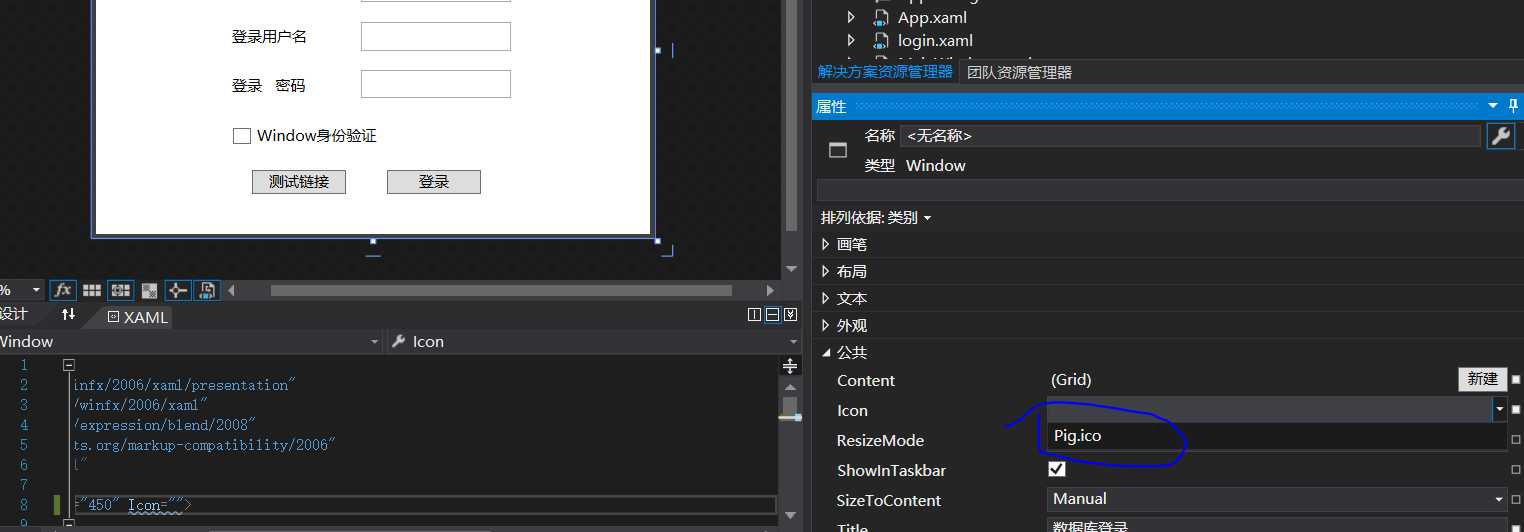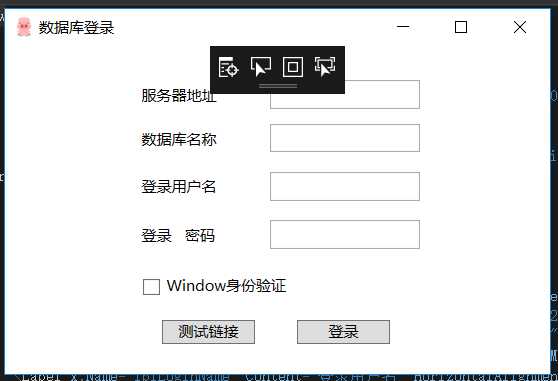wpf基础使用_修改窗体图标
2021-06-17 18:03
标签:下拉 位置 设置 窗体 运行 源文件 添加图标 alt 效果 废话不多说,直接开始修改图标步骤: 当然直接使用绝对路径添加图标也是可以的,这种方式不可取,一旦图标移动位置或被删除,就会导致找不到图标文件报错,这里我们介绍的是另一个方式,使用资源文件的方式添加 1、添加资源文件(这里我讲资源文件命名为Images) 2、添加资源-添加现有文件,选中你需要用到的图标文件 3、添加完资源之后,记得修改下属性,不然运行时依旧会报错:找不到图标文件(因为程序运行时,只会在输出目录中寻找依赖的资源) 添加完资源,同级目录下会出现一个图标文件(pig.ico),选中该文件,在属性面板,将复制到输出目录设置为:始终复制 4、进行到这一步之后,可以直接修改窗体的Ico属性了,这里我们可以看到,点击下拉选项时,该图标已经自动出现了,选中它,收工。 5、查看运行效果 wpf基础使用_修改窗体图标 标签:下拉 位置 设置 窗体 运行 源文件 添加图标 alt 效果 原文地址:https://www.cnblogs.com/wanggang2016/p/10327737.html